蘋果手機雖然很好用,但是在截屏方面卻沒有Android/ target=_blank class=infotextkey>安卓手機方便,特別是長截圖功能,很多朋友都不知道怎麼操作。
其實iphone手機點擊屏幕2下就能長截圖,實用又方便,下面就一起看看吧!

一、輕點屏幕兩下截圖
1.打開輔助觸控
首先打開設置,點擊通用→輔助功能→輔助觸控,記得點亮【輔助觸控】按鈕。
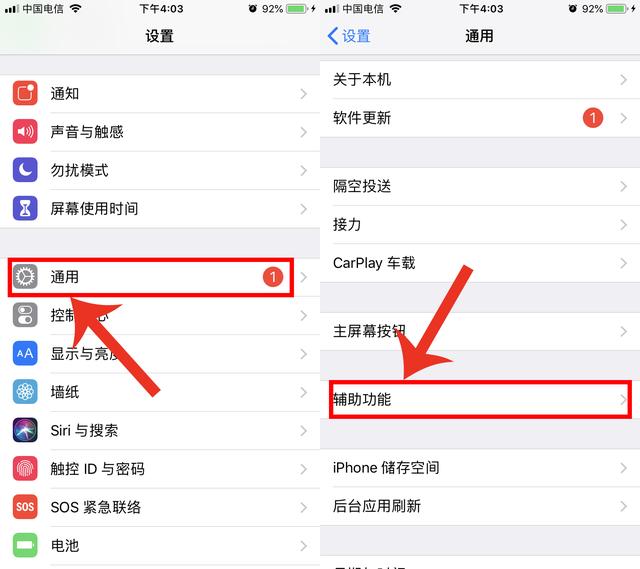
2.設置截屏方式
開啟輔助觸控後,點擊【輕點兩下】,進入後選擇截屏就好了,這樣我們點擊屏幕上小白點2下就能截屏了。
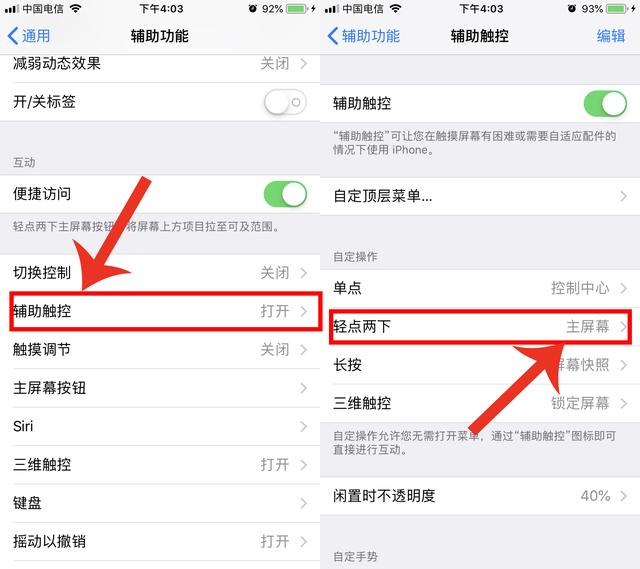
二、普通截屏
如果覺得上述截屏方法不好用,還可以通過實體按鍵來截屏,
Home鍵老機型:音量上鍵+home鍵即可截屏;
全面屏機型:電源鍵+音量上鍵即可截屏。

相信大家都發現一些網站的資料不能直接復制,按照網站的方法著實麻煩!其實我們可以將資料截圖下來,然後使用【迅捷文字識別】這款OCR掃描工具,將圖片中的文字提取出來,這樣就能輕松將資料整理好。如果需要將紙質文件轉為電子稿,也可以使用這款工具掃描提取哦。
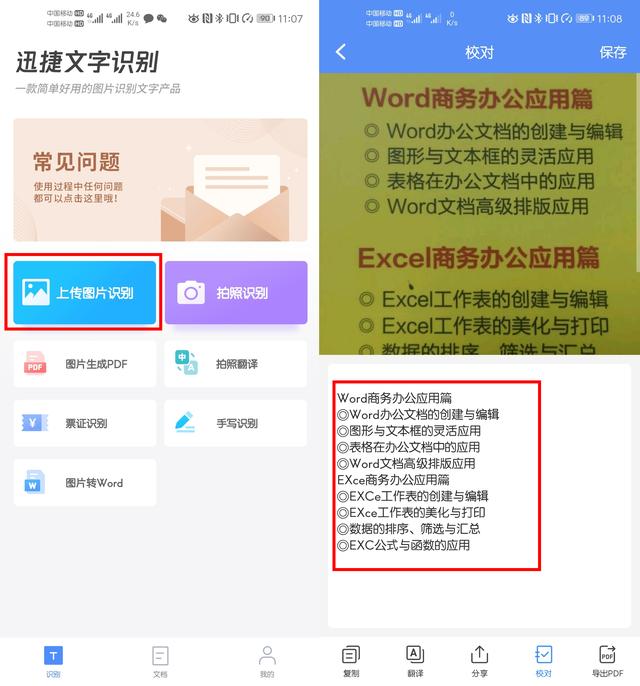
三、點擊屏幕2下長截屏
iPhone手機的長截屏隱藏的比較深,雖然是手機自帶,但目前僅支持部分原生應用,算是比較雞肋的功能吧,有興趣的朋友可以了解下!
操作方法:
首先打開蘋果手機自帶的瀏覽器,然後點擊2下屏幕完成截屏,截屏完成後左下角縮略圖,點擊縮略圖就可以就看到屏幕和整頁兩個選項,點擊整頁就可以截長圖了。
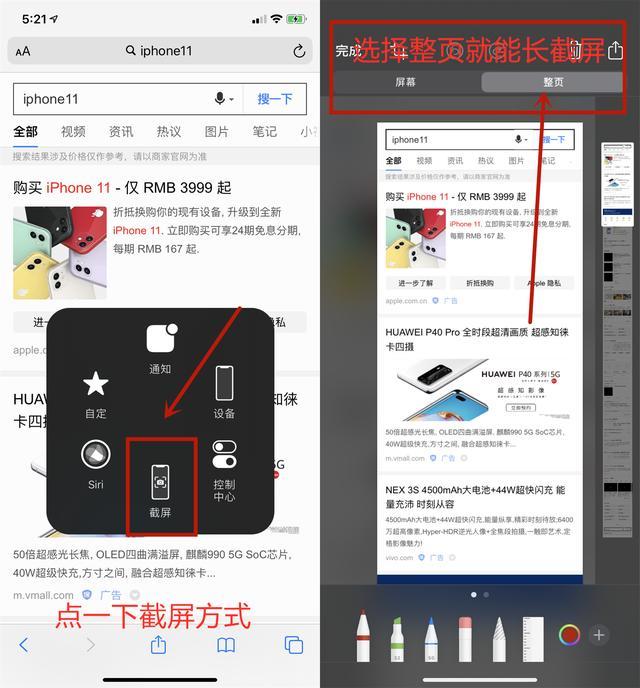
以上就是筆者分享的內容了,蘋果手機點擊屏幕2下就能截圖了,有興趣的朋友可以去試試。
 蘋果粉點點讚
蘋果粉點點讚





